联想笔记本重装系统笔记本电脑如何笔记本呢?当然是选择最简单的一键重装系统啦,傻瓜式的操作方法拯救了很多小白的电脑.今天,我就以装机吧一键重装系统为例,教大家一键重装联想笔记本电脑系统的方法
联想是我国一家信息产业内多元化发展的科技公司 , 其销量一直处于国际领先地位 。 但是任何笔记本电脑都会有系统问题 。 联想笔记本如何重装系统呢?下面 , 我就给大家介绍一下联想笔记本重装系统的详细步骤
联想笔记本电脑如何重装系统呢?当然是选择最简单的一键重装系统啦 , 傻瓜式的操作方法拯救了很多小白的电脑 。 今天 , 我就以装机吧一键重装系统为例 , 教大家一键重装联想笔记本电脑系统的方法

文章插图
笔记本图-1
相关教程
联想一键重装win10
联想U盘重装win7
准备工具:
1、装机吧一键重装系统软件 , 官网下载地址http://www.zhuangjiba.com/
2、可以正常上网的联想笔记本电脑一台 , 此电脑要有两个硬盘分区
联想笔记本重装系统教程
【联想笔记本重装系统 图解联想笔记本电脑怎么重装系统】1、打开装机吧一键重装系统软件 , 在重装系统的时候会进行修改启动项 , 杀毒软件会进行拦截 , 所以需要提前关闭全部的杀毒软件

文章插图
重装系统图-2
2、来到一键装机界面 , 选择系统重装 。 有疑问可以咨询人工客服哦

文章插图
联想图-3
3、开始了重装系统的第一步 , 检测电脑环境 , 装机吧会根据检测结果给我们推荐适合安装的系统 。 注意此界面的分区形式 , 安装win7系统必须是MBR分区

文章插图
重装系统图-4
4、装机吧支持官方原版win7/win8/win10/XP系统的安装 , 选择需要安装的系统

文章插图
联想图-5
5、备份资料 , 下一步

文章插图
笔记本图-6
6、点击安装系统之后就等待系统的自动安装吧 , 保证联想笔记本不要断电哦
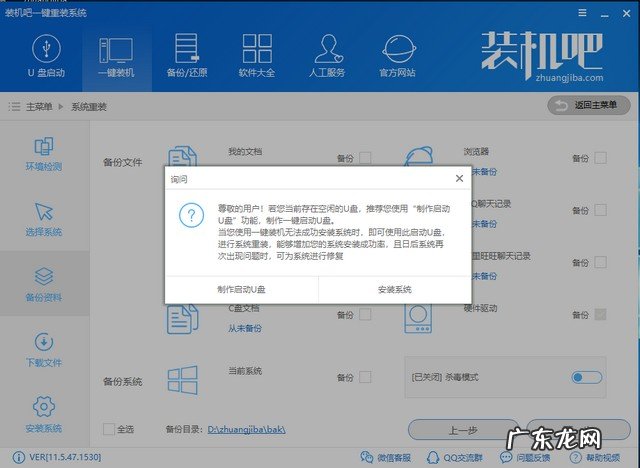
文章插图
联想图-7
7、重装系统成功

文章插图
联想笔记本重装系统图-8
以上就是联想笔记本电脑重装系统的方法了 , 相信你一定学会了 。 如果有系统问题需要解决可以询问我们的技术人员哦
返回首页 , 查看更多精彩教程
- 手机一键重装电脑系统 演示电脑系统怎么重装
- bios一键还原系统 电脑开不了机怎么重装系统
- 台式电脑怎么重装系统 电脑如何重装系统
- 苹果笔记本装win10好用吗 苹果笔记本装win10教程
- 怎样制作u盘启动盘 重装系统 小白装机软件u盘启动盘使用方法
- u盘重装win10系统步骤 重装系统步骤
- 一键ghost重装系统步骤 一键装机win10教程
- 联想笔记本进bios按什么键 图解联想笔记本如何重装系统
- 紫光一键重装系统可靠吗 钻研桔子一键重装系统怎么使用呢?
- u盘重装win10系统步骤 最全面电脑一键重装系统哪个好用呢?
特别声明:本站内容均来自网友提供或互联网,仅供参考,请勿用于商业和其他非法用途。如果侵犯了您的权益请与我们联系,我们将在24小时内删除。
